- Daha hoş ve erişilebilir bir dijital ortam oluşturmak için, Windows 11'in görev çubuğuna hızlı bir şekilde web siteleri ekleyebilirsiniz.
- İşletim sistemi, Chrome, Mozilla veya Edge gibi farklı web tarayıcılarından sayfaları sabitlemenize olanak tanır.
- Fikrinizi değiştirirseniz, web sitelerini her zaman Windows 11 görev çubuğundan kaldırabilirsiniz.
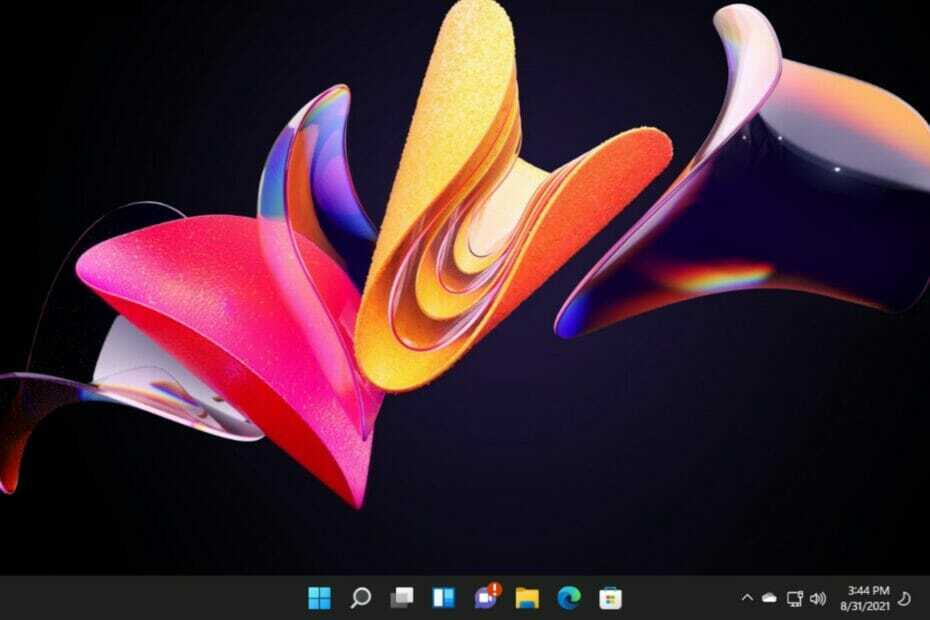
Bu yazılım, yaygın bilgisayar hatalarını onaracak, sizi dosya kaybından, kötü amaçlı yazılımlardan, donanım arızasından koruyacak ve bilgisayarınızı maksimum performans için optimize edecektir. Şimdi 3 kolay adımda bilgisayar sorunlarını düzeltin ve virüsleri kaldırın:
- Restoro PC Onarım Aracını İndirin Patentli Teknolojilerle birlikte gelen (patent mevcut Burada).
- Tıklamak Taramayı Başlat PC sorunlarına neden olabilecek Windows sorunlarını bulmak için.
- Tıklamak Hepsini tamir et bilgisayarınızın güvenliğini ve performansını etkileyen sorunları gidermek için
- Restoro tarafından indirildi 0 okuyucular bu ay
En yeni Microsoft işletim sisteminin dijital ortamı kendi ihtiyaçlarınıza göre kişiselleştirmek için çeşitli eylemler gerçekleştirmeye izin vermesi artık bir sürpriz değil.
Bugünün makalesinde, Windows 11'de görev çubuğuna nasıl kolayca web sitesi ekleyeceğinizi keşfedeceksiniz. Hangi ağ tarayıcısını kullanırsanız kullanın, popüler olanların tümüne uygulanabilir bazı yöntemler hazırladık.
Neyse ki, süreç bir tarayıcıdan diğerine oldukça benzer. Sadece birkaç saniye alacağından bahsetmiyorum bile, bu yüzden bunu yapmak için zaman kaybetmezsiniz.
Ana konuya girmeden önce, Windows 11 görev çubuğuna neden web siteleri eklemeniz gerektiğinin bazı nedenlerine göz atın.
Windows 11'in Görev Çubuğuna neden bir web sitesi eklemeliyim?
Değerli zamanınızdan çok daha fazla tasarruf etmek için sık kullanılan veya hatırlaması zor web sitelerine hızlı erişim her zaman harika bir fikirdir.
Düzenli olarak açmanız gereken ağ sayfaları varsa, bunları Windows 11 görev çubuğunuza eklemek gerçek bir arama gerektirmez.
Ve neden böyle? Çünkü tarayıcı geçmişinde web siteleri aramanız veya onları sürekli açık tutmanız gerekmeyecek.
Ayrıca, Windows 11'in birden fazla tarayıcıdan web sitesi eklemenize izin verdiğini ve bu sayede aralarından seçim yapabileceğiniz birçok seçeneğiniz olacağını unutmayın.
Aslında nasıl çalıştığını öğrenmek için bu makaleyi tamamen okuduğunuzdan emin olun.
Windows 11'de görev çubuğuna nasıl web sitesi ekleyebilirim?
1. Google Chrome ile bir web sitesi ekleyin
- İçinde Google Chrome, eklemek istediğiniz web sitesine gidin ve ardından üç dikey nokta, atıfta bulunan Ayarlar ve daha fazla seçenek.
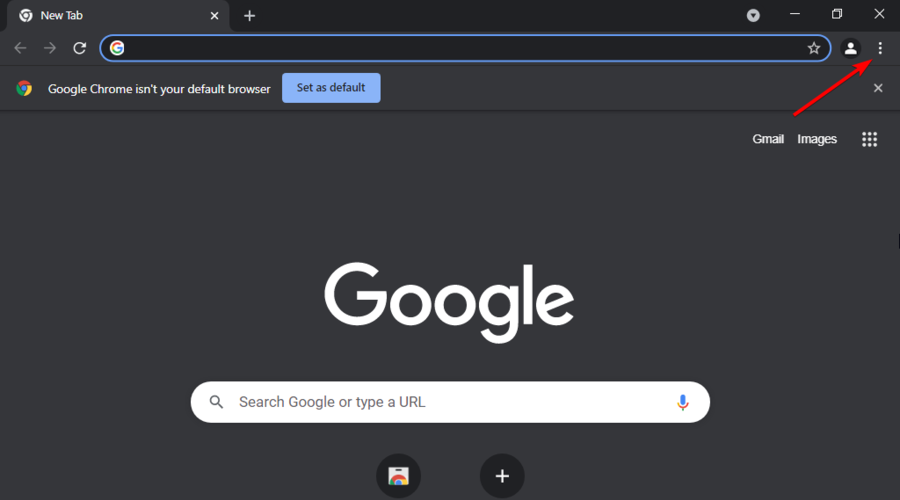
- İmleci Daha fazla araç seçeneğini seçin, ardından Kısayol oluştur.
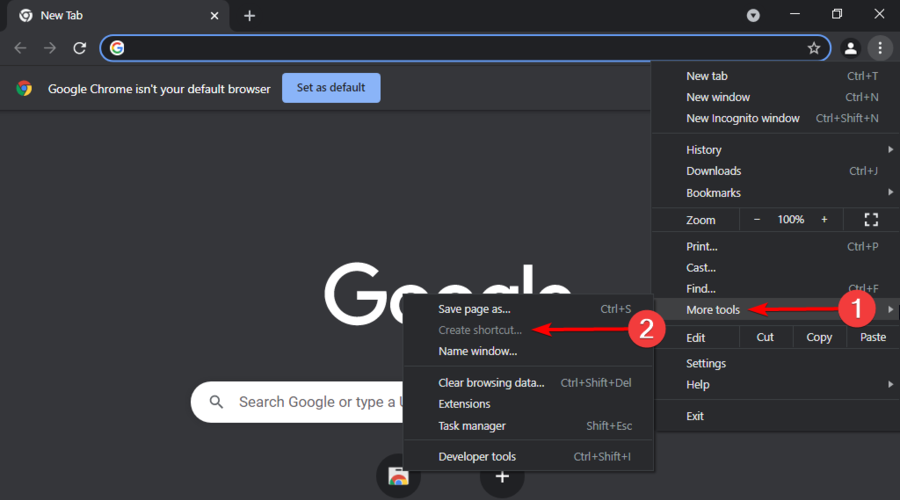
- Şimdi, seçebilirsiniz web sitenizin adı, yazarak belirtilen kutu. Ayrıca olduğu gibi bırakabilirsiniz. Ancak, kolayca tanıyabildiğinizden emin olun. Değişiklikleri tamamladığınızda, üzerine tıklayın. Toplu iğne.
- Web sitesi şimdi eklenecek Windows 11 görev çubuğu.
2. Microsoft Edge ile bir web sitesi ekleyin
- İçinde Microsoft Kenarı, istediğiniz web sitesine gidin, Ayarlar ve daha fazla seçenek, olarak işaretlendi üç dikey nokta.
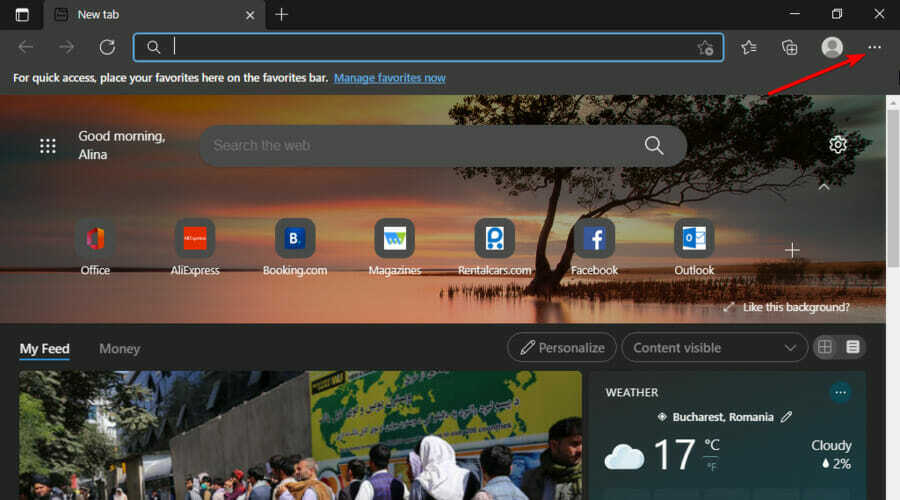
- İmleci üzerine getirin Daha fazla araç, ardından üzerine tıklayın Görev çubuğuna sabitle.
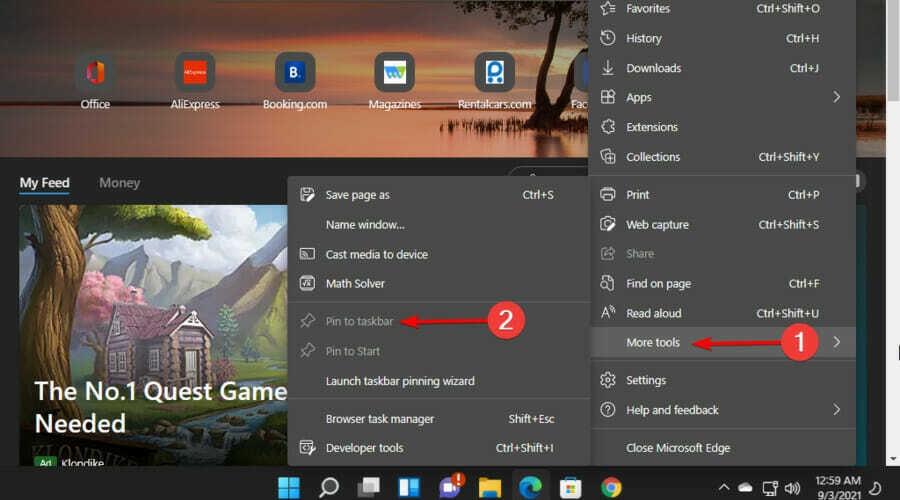
- Seçin web siteniz için isim, ardından üzerine tıklayın Toplu iğne.
- Artık istediğiniz web sitesine sabitlenmiş olacaksınız Windows 11 görev çubuğu.
Microsoft Edge, en son işletim sistemi tasarımında varsayılan tarayıcı olarak gelir. Ancak, bazı kullanıcılar onu kullanmaktan pek memnun değil gibi görünüyor ve birkaçı da daha sert önlemler almaya karar verdi.
Onlardan biriyseniz, nasıl yapılacağını kontrol etmekten çekinmeyin. Windows 11'de Microsoft Edge nasıl devre dışı bırakılır. Yine de ciddi bir neden olmadıkça bunu yapmanızı önermiyoruz.
Daha keyifli bir deneyim için, Windows 11'de Microsoft Edge Efficiency modunu etkinleştirin. Pilden tasarruf ederek ve kaynak kullanımını en aza indirerek performansını optimize etmenize yardımcı olacaktır.
3. Mozilla Firefox ile bir web sitesi ekleyin
- Tıkla pencereler tuşuna basın, ardından yazın Firefox, sonuca sağ tıklayın ve Dosya konumunu aç.
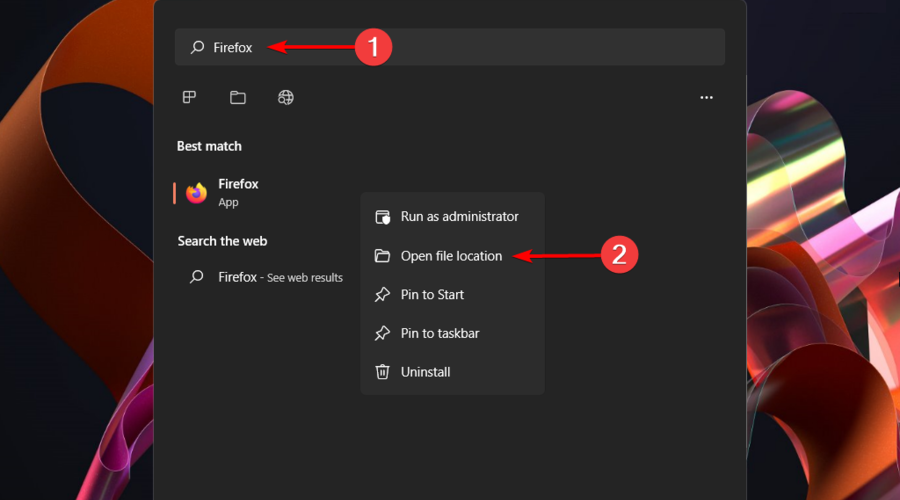
- Şimdi, dosya konumunda sağ tıklayın Firefoxöğesini seçin, ardından Daha fazla seçenek göster.
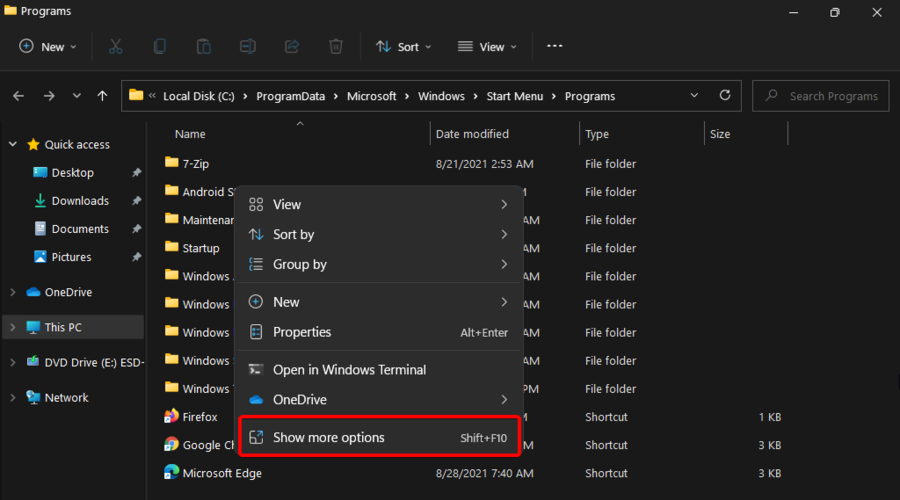
- Seçmek Kısayol oluştur.
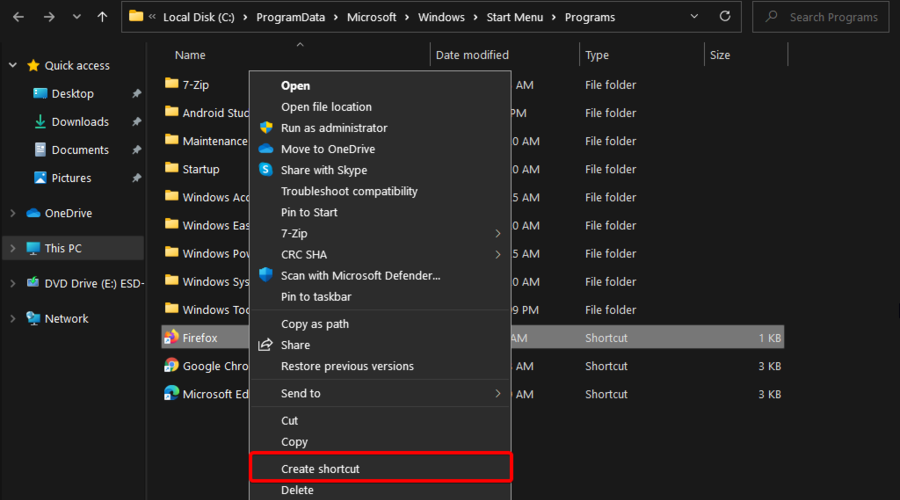
- Açılır iletişim kutusunda, üzerine tıklayın. Evet. Windows otomatik olarak masaüstünüze yerleştirilmiş bir kısayol oluşturacaktır.
- Masaüstünüze gidin, oluşturulan kısayola sağ tıklayın ve ardından Özellikler.
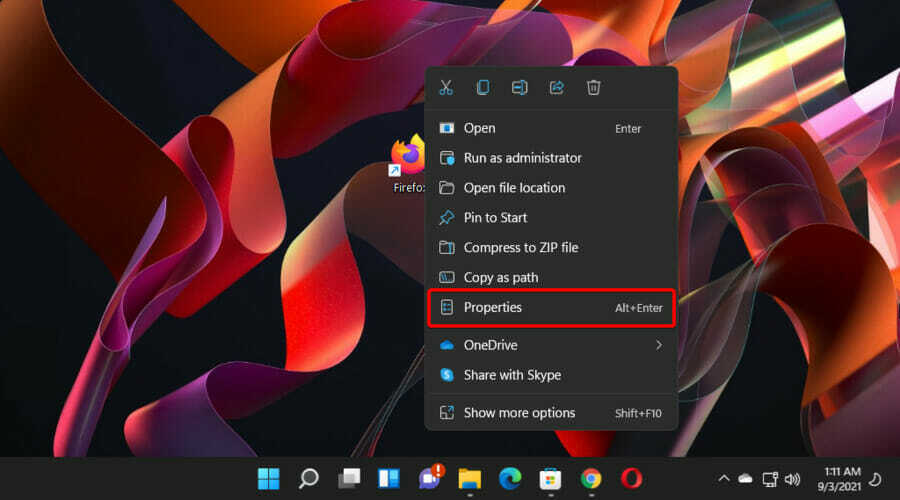
- Tıkla Kısayol sekmesini seçin, ardından istediğiniz Web Sitesi URL'si.
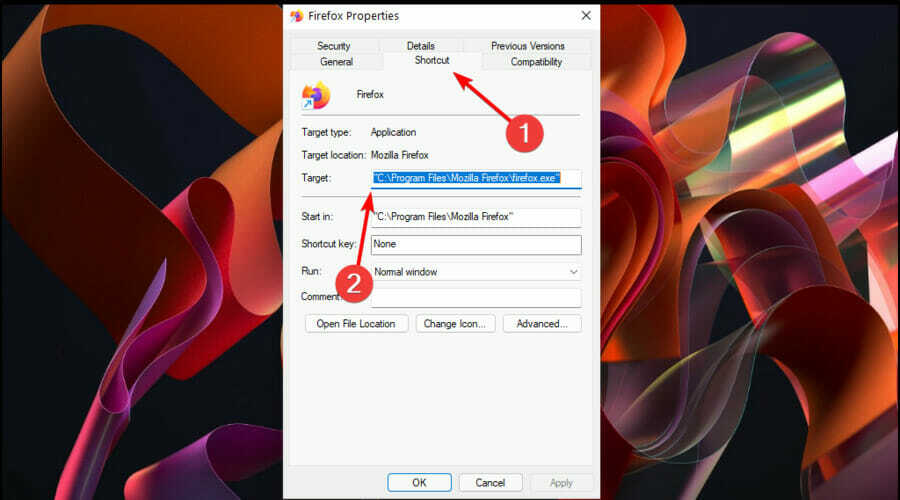
- Seçme Tamam değişiklikleri kaydetmek için
- Artık istediğiniz kısayola sahipsiniz. Firefox web sitesi.
- Üzerine sağ tıklayın, ardından şunu seçin Görev çubuğuna sabitle.
4. Opera ile bir web sitesi ekleyin
- Tıkla Windows simgesi, aramak Opera, üzerine sağ tıklayın ve seçin Dosya konumunu aç.
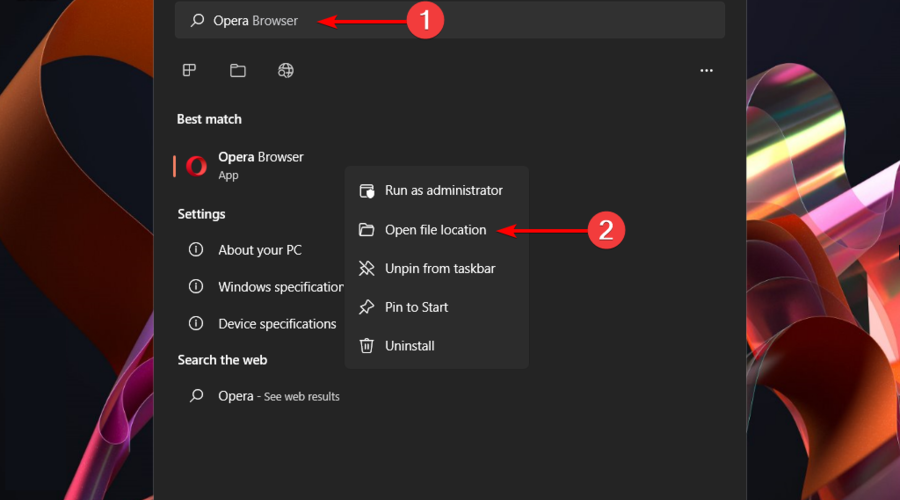
- Orada, sağ tıklayın Operaseçin, ardından Daha fazla seçenek göster.
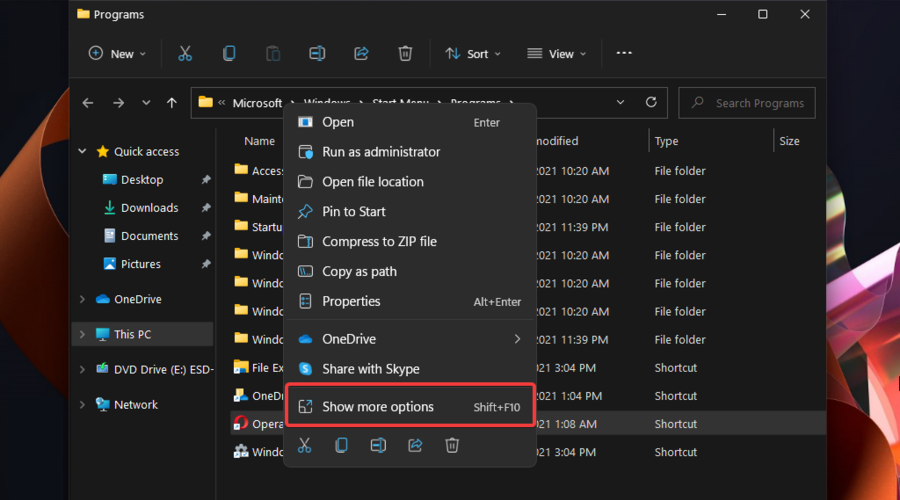
- İmleci üzerinde gezdirin Gönderildi seçeneğini belirleyin ve Masaüstü (kısayol oluştur).
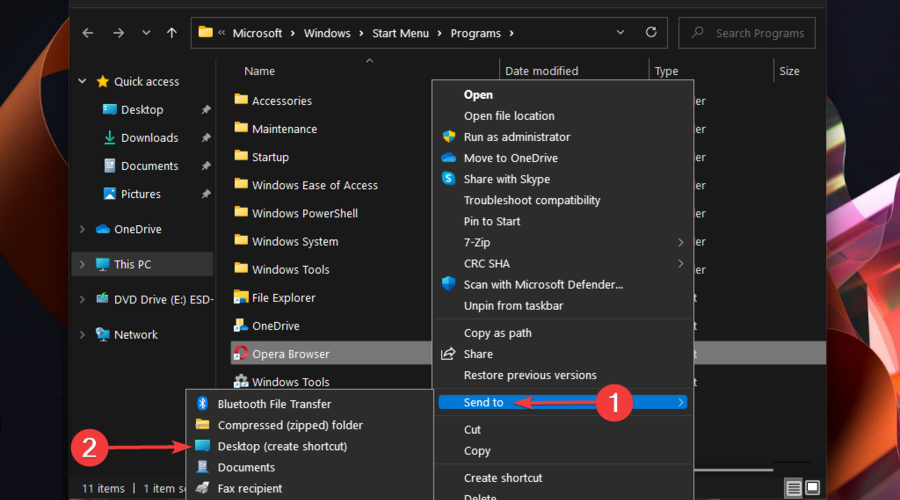
- Şimdi oluşturulan kısayola gidin, üzerine sağ tıklayın ve ardından Özellikler.
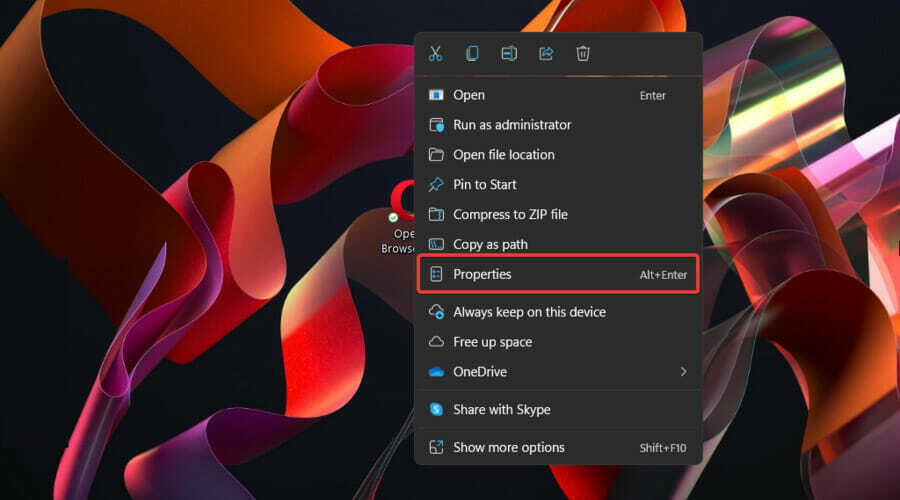
- Şuraya gidin: Kısayol sekme, girin gerekli URL.
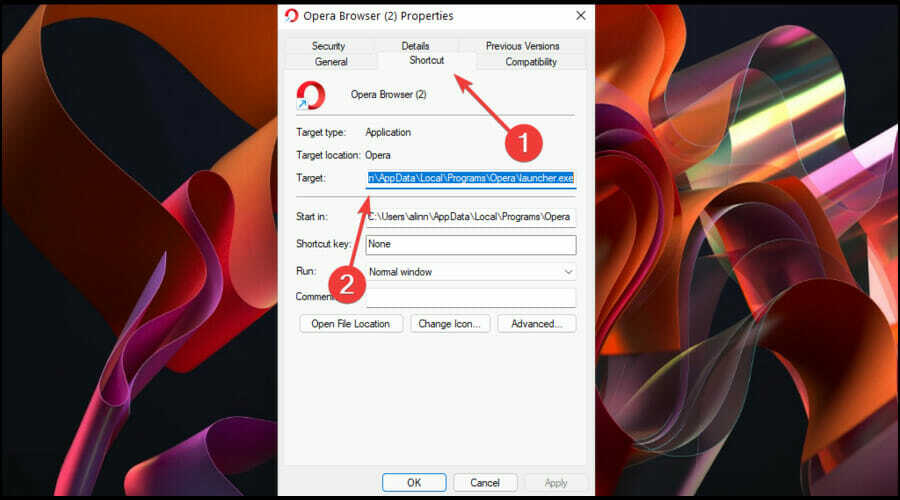
- Tıklamak Tamam değişiklikleri kaydetmek için
- Masaüstünüzden oluşturulan kısayola tekrar sağ tıklayın, ardından Görev çubuğuna sabitle.
Web sitelerini Windows 11'in görev çubuğundan kaldırabilir miyim?
Fikrinizi değiştirir ve eklenen web sitelerini Windows 11 görev çubuğunuzdan kaldırmak isterseniz, son derece basittir, yalnızca birkaç saniyenizi alır.
Bunu kolayca yapmak için, istenmeyen web sitesine sağ tıklayın, ardından görev çubuğundan Sabitlemeyi Kaldır'ı seçin. İhtiyacınız olan her sabitlenmiş ağ sayfası için tekrarlayın.
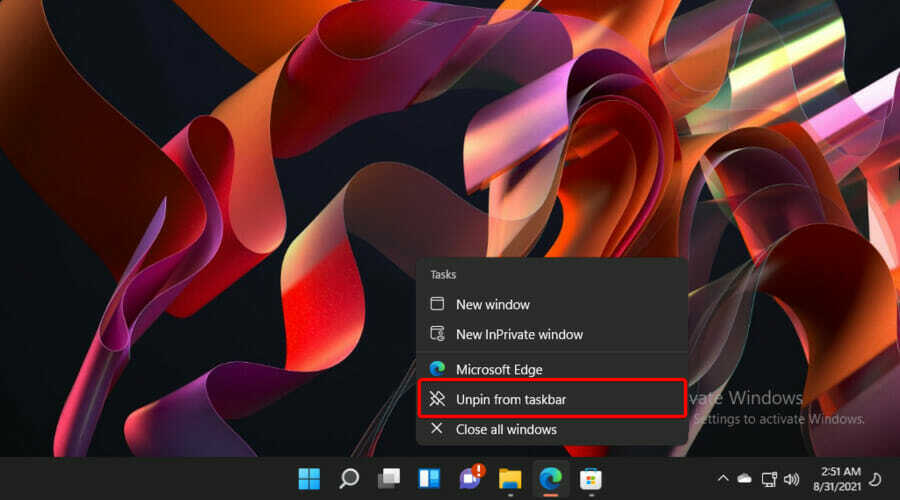
En popüler web tarayıcısı
Windows 11 görev çubuğuna web siteleri eklemek için kullanılabilecek birden çok tarayıcıdan bahsettiğimiz için, hangisinin en popüler olduğunu yansıtan bazı istatistiklere göz atalım.
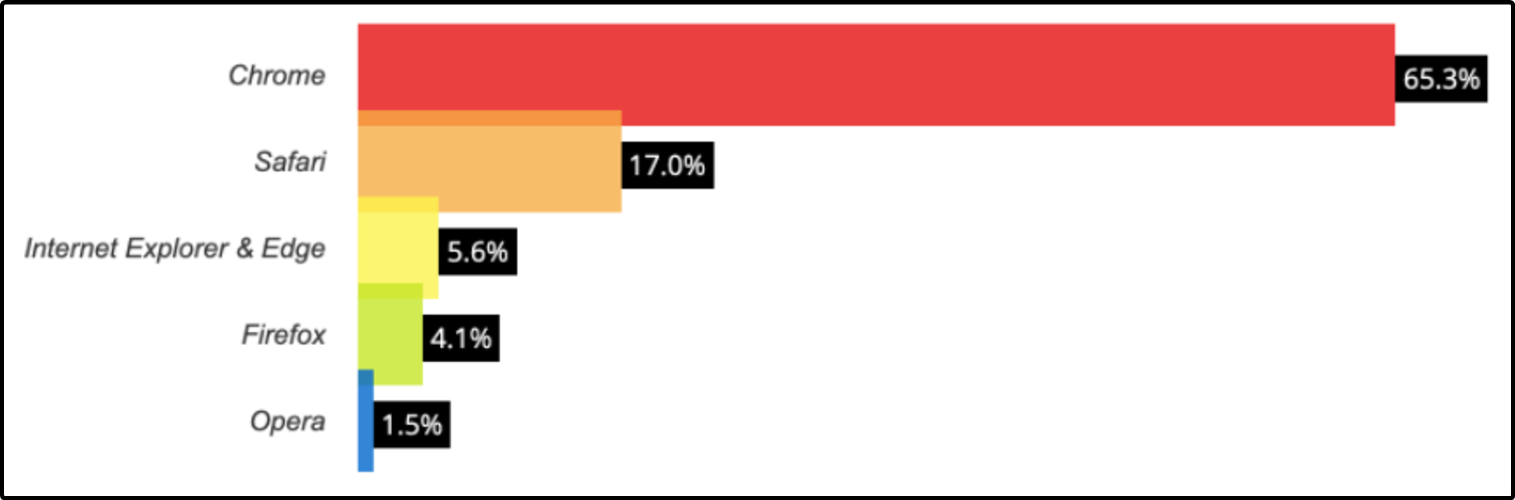
Gördüğünüz gibi, Google Chrome açık ara en çok kullanılan web tarayıcısıdır ve tüm ağ trafiğinin yarısından fazlasını gösterir.
Uzak bir ikinci sırada, toplamda %17 ile Safari'yi bulabiliriz. Çalışma Microsoft Edge ve Internet Explorer kullanımını tek bir rakamda ayarlasa bile, artık ikincisini kullanmamanızı şiddetle tavsiye ederiz. Bunlar toplam sonuçların %5,6'sını kaydetti.
En son yerleştirilen web tarayıcıları ise sırasıyla %4,1 ve %1,5'lik bir oranla Firefox ve Opera'dır.
Daha önce de belirtildiği gibi, Microsoft Edge, Windows 11'de varsayılan tarayıcı olarak gelir. Başka tercihleriniz varsa, bunu her zaman değiştirmeyi seçebilirsiniz. Hangisini denemeniz gerektiğinden emin değilseniz, bunlara göz atın Son derece özelleştirilebilir Windows 11 tarayıcıları.
Aşağıda listelenen yorum bölümünü kullanarak bizimle iletişime geçmekten çekinmeyin.

